很多用户习惯用PrintScreen键进行全屏截图,但是Win8系统用户直接用“Window键+PrintScreen键”组合键进行截图后,找不到图片存储路径。对于这种情况,有人会想能否将截图自动保存到桌面呢?现在小编就教大家如何将屏幕截图保存到桌面。
1、按下“Window键+X键”组合键,点击“运行”选项,如下图所示:
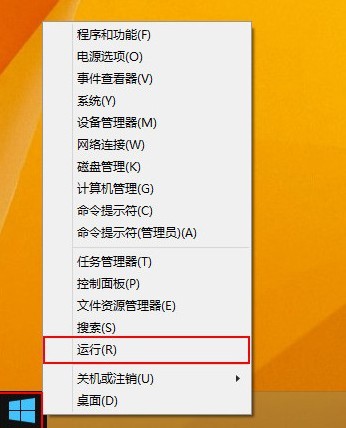
2、在弹出的运行窗口中输入“regedit”,然后按下回车键确认,如下图所示:
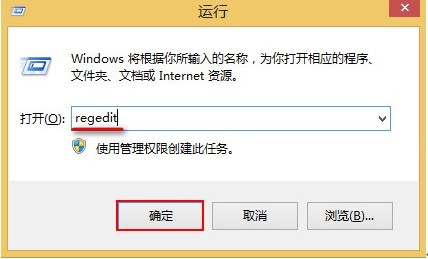
3、打开注册表编辑器后,按顺序展开“HKEY_CURRENT_USER\Software\Microsoft\Windows \CurrentVersion\Explorer”,然后选择双击Explorer文件中的“ScreenshotIndex”选项,如下图所示:
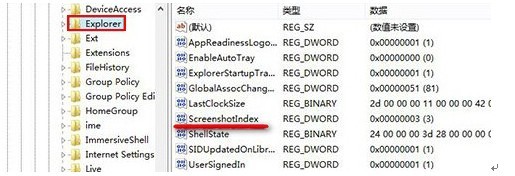
4、将弹出的设置窗口中“数值数据”更改成“1”,然后点击“确定”即可,如下图所示:
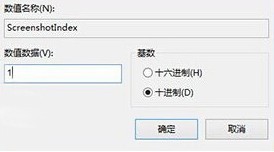
操作完成这四个步骤后,用户需要重启电脑后才能生效这些操作。大家只需等待重启电脑后,再次进行全屏截就会发现图片已经直接保存到桌面上。
